3 modi: come recuperare i segnalibri di Chrome cancellati su Mac
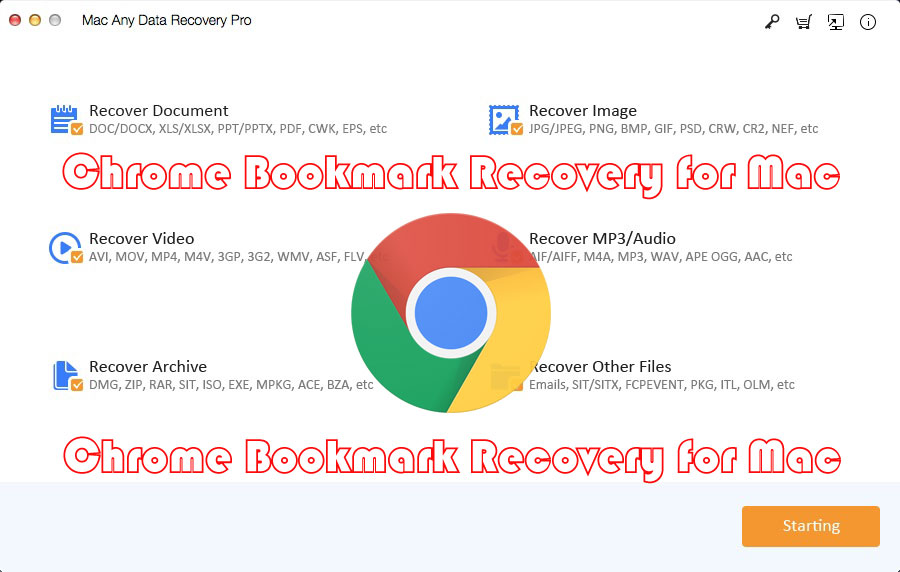
Riepilogo
Esistono tre metodi per aiutarti a recuperare i segnalibri di Chrome cancellati su Mac: recuperare i segnalibri di Chrome eliminati utilizzando Google Chrome Bookmark Recovery per Mac, ripristinare i segnalibri di Chrome su Mac con Time Machine, recuperare i segnalibri di Chrome utilizzando l'account Google.
Come trovare la posizione dei miei segnalibri di Google Chrome su Mac
Per impostazione predefinita, i segnalibri di Google Chrome vengono salvati in: Users/Library/Application Support/Google/Chrome/Default/Bookmarks
Per altri utenti, puoi trovare il percorso della cartella:
1: inserisci l'indirizzo nella barra degli indirizzi: chrome://version/ e fai clic sul pulsante "Return".
2: trova la voce Percorso profilo. Ora puoi utilizzare il percorso per trovare tutti i segnalibri di Chrome associati a quel profilo su Mac.
Come recuperare i segnalibri di Chrome cancellati su Mac
Ci sono molte ragioni che possono causare la perdita di Chrome Bookmarks su Mac. Ecco 3 modi per recuperare i segnalibri di Chrome cancellati o persi su Mac.
Metodo 1: software di recupero dei segnalibri di Google Chrome per Mac: il modo più efficace
Il software di recupero di Google Chrome Bookmarks di terze parti può aiutare in modo rapido ed efficace gli utenti Mac a recuperare completamente i Google Chrome Bookmarks cancellati o persi accidentalmente, come Mac Any Data Recovery Pro.
3 passaggi: come recuperare i segnalibri di Chrome cancellati su Mac utilizzando il ripristino dei segnalibri di Chrome per Mac
Passaggio 1: scarica, installa e avvia lo strumento Chrome Bookmark recovery per Mac. Seleziona i tipi di file e fai clic sul pulsante Avvio.
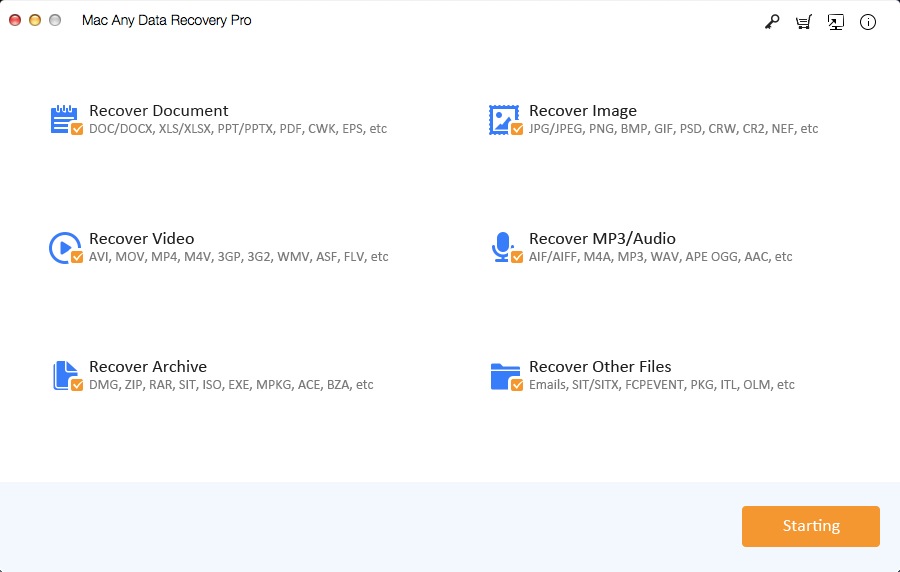
Passaggio 2: seleziona il disco rigido in cui hai eliminato i segnalibri di Google Chrome e fai clic sul pulsante Scansione per recuperare i segnalibri di Chrome eliminati su Mac.
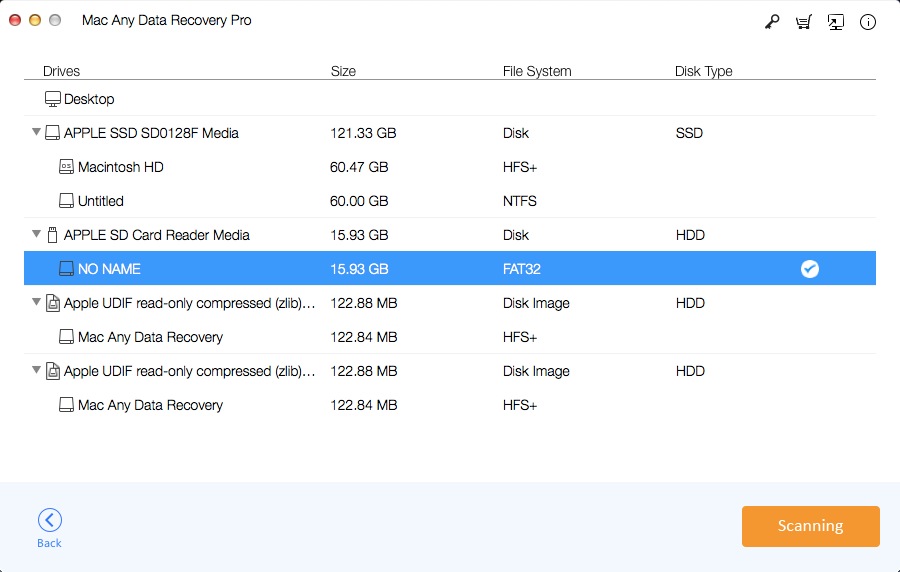
Passaggio 3: nei risultati della scansione, seleziona i file e fai clic sul pulsante Ripristina per recuperarli.
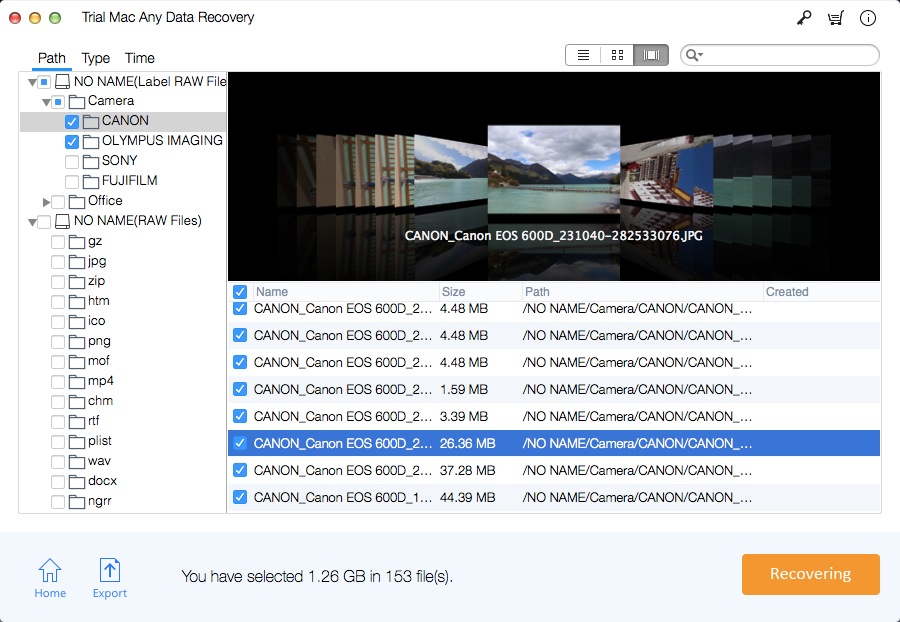
Metodo 2: come ripristinare i segnalibri di Chrome su Mac con Time Machine
Se Time Machine è sempre attivo per salvare i file sul Mac, eseguirà il backup di tutti i file una volta che saranno presenti sul Mac. In questo caso, puoi utilizzare Time Machine per recuperare i segnalibri di Google Chrome eliminati.
Passaggio 1: fai clic su "Finder" e vai su Macintosh HD > Utenti > Il tuo nome utente > Libreria > Supporto applicazioni > Google > Chrome > Predefinito > Segnalibri e segnalibri.bak.
Passaggio 2: copia, rinomina e salva il file dei segnalibri in un'altra posizione. Quindi, torna indietro ed elimina il file originale.
Passaggio 3: vai a Bookmarks.bak e rinominalo semplicemente in "Bookmarks" (cancella l'estensione .bak e questo farà la tua copia di backup dei segnalibri come cartella dei segnalibri originale).
Passaggio 4: chiudi "Finder". Riavvia la finestra di Chrome; vedrai tornare tutti i segnalibri di Chrome che hai raccolto.
Metodo 3: Come ripristinare i segnalibri di Chrome su Mac utilizzando l'account Google
Passaggio 1: avvia il browser Chrome e vedrai il tuo account nell'angolo in alto a destra.
Passaggio 2: esci dal tuo account attuale e accedi al tuo account Google.
Passaggio 3: tocca l'icona a tre punti sul lato destro, scegli Impostazioni > Sincronizzazione > Impostazioni di sincronizzazione avanzate.

